ここでは、ビデオカメラで撮影したM2TS動画を変換する方法をご紹介します。初心者も簡単な操作でMTSやM2TSをMP4、AVI、WMVなどに変換できます。
今回は「iSofter MTS 変換」を使用します。
iSofter MTS 変換ビデオカメラで撮影したMTSやM2TSを変換できる動画変換ソフトです。独自のアルゴリズムを搭載することにより、マルチコアCPU、マルチスレッド、バッチ処理に対応し、短時間かつ無劣化でMTS MP4変換を処理できます。
シンプルな操作でMTSやM2TSをMP4、AVI、WMV、FLV、3GPなどほぼすべての主流的なビデオファイル形式に変換できます。直接M2TSをiPad、iPhone、iPod、PSP、PS3、スマホ、ダブレット用に変換することも可能です。
M2TS変換機能のほか、動画のカット、結合、分割、透かし文字・画像の挿入、字幕の合成、映像の向きの変更など動画編集機能も搭載され、M2TSファイルを編集してから変換することができます。
M2TS変換ソフト無料版ダウンロード:iSofter MTS 変換
Step1:M2TS変換ソフトをダウンロード
まずは、上記ダウンロードリンクより、「iSofter MTS 変換」無料版をダウンロードしてインストールします。
インストール完了した後、「iSofter MTS 変換」を起動させます。

Step2:M2TSファイルを追加
ツールバーの「追加」→「ファイルの追加」ボタンをクリックして変換したいM2TSファイルを取り込みます。

Step3:出力形式の指定
読み込みが完了後、M2TSファイルがリストに表示されます。
「プロファイル」ドロップダウンリストから希望のビデオファイル形式を選択して出力形式に指定します。
AVI、MP4、WMV、FLVなど一般の動画形式のほか、iPad、iPhone、iPod、PSP、スマホ、タブレットなど携帯モバイル用形式で出力することも可能です。
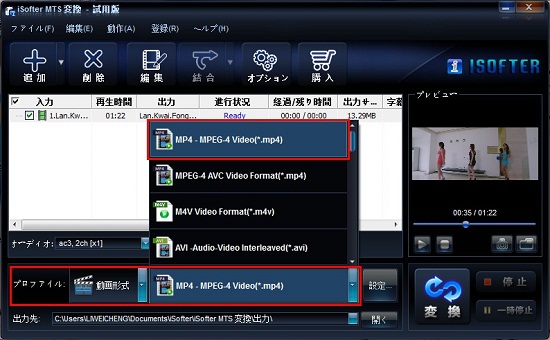
Step5:M2TS変換開始
以上変換の準備が整えましたら、「変換」ボタンをクリックするとM2TSファイルが変換されます。
後は変換完了まで待つだけです。変換するM2TSファイルの容量やPCのスペックにより時間かかることもあります。
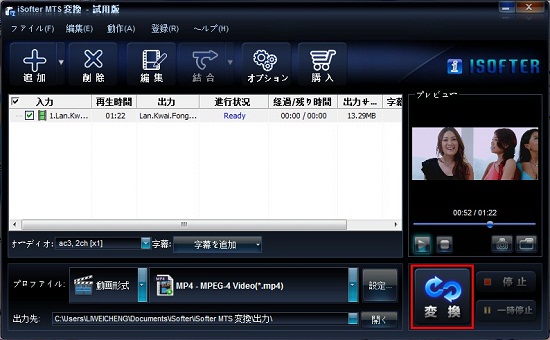
以上の操作でM2TSを変換することができます。
変換できたAVI、WMVをWindows Liveムービーメーカーに取り込んで編集したり、MP4をiPad、iPhone、iPodなどに取り込んで鑑賞したりすることができます。
復数のM2TS動画を一つのファイルに結合してから変換したい場合は、結合したいファイルを選択してから「結合」の「選択したファイルを結合」をクリックしてくだい。すべてのファイルを結合したい場合は、「すべてのファイルを結合」をクリックしてくだい。
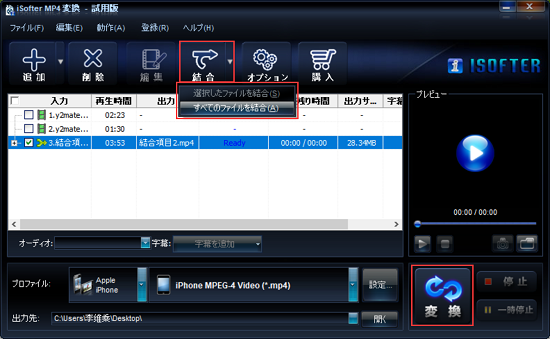
動画が一つのファイルに結合された後、「プロファイル」からM出力形式を選択し、「変換」ボタンをクリックすると結合後のM2TS動画が設定した出力形式に変換されます。
動画全編ではなく、お気に入りのシーンだけを切り出して変換したい時もあります。iSofter MTS 変換というソフトには「カット」という編集機能が付いているため、動画からお気に入りの部分だけを切り出して変換することができます。
変換したい動画を追加した後、「編集」ボタンをクリックし編集ウィンドウを開きます。
開始時間と終了時間を入力し「追加」ボタンを押せば、お好みの部分を切り出すことができます。矢印をドラッグ&ドロップするだけで開始時間と終了時間を設定することもできます。
必要な部分を切り出した後、「完了」ボタンをクリックします。
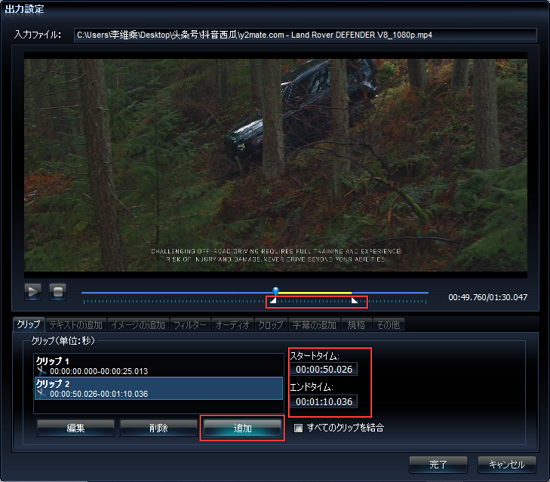
「プロファイル」から出力形式を選択し、「変換」ボタンをクリックします。このように操作すれば、動画からお気に入りのシーンだけを変換することができます。
最終更新日:2024年9月16日